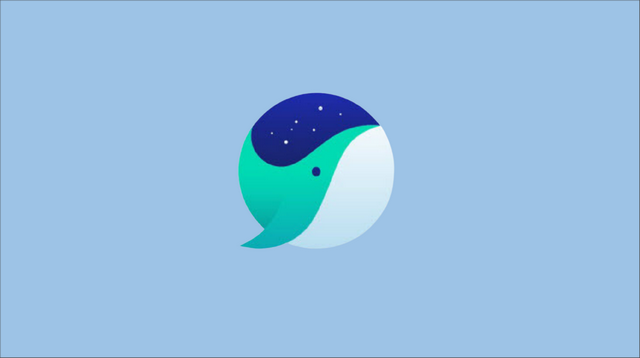
목차를 누르면 해당 위치로 이동
네이버 웨일 브라우저 잘만들어진 브라우저란 생각이 듭니다.
활용도가 높고 타깃을 정확하게 잡고 만든 부분이 딱 느껴집니다.
하나의 창에서 여러 작업을 동시에 수행할 수 있는 옴니태스킹 기능 과 모바일의 페이지의 빠른 전환 등이 개인적으로 맘에 듭니다.
그리고 높은 점수를 받고 있는것이 파파고 번역 퀄리티인데
구글이 좋다 파파고가 좋다 뭐 이런 비교도 심심찮게 볼수 있습니다.
한국의 특성을 잘 반영한 번역으로 인한 결과라고 생각합니다.
기본적인 번역 외에 제가 자주 활용하는 부분이 이미지 속의 글자를 인식하여 번역을 해주는
기능인데 만족스러워 한번 소개 차원에서 정리 해봅니다.
OCR (optical character recognition) 이란 ?
이미지의 글자를 판독하는 기술이 OCR 입니다.
보통 컴퓨터가 2진법 을 기준으로 인간이 인식할 수 있는 형태로 글자를 보여 준다면, OCR은 그 반대로 인간이 종이 위에 써 놓은 글씨를 인지하여 텍스트로 결과값을 가져와주는 기술입니다
보통은 스캐너로 읽어 들인 이미지 파일을 분석하여 텍스트 파일로 결과물을 내놓는데 최근에는 기술이 발전하여 캡춰 , 사진 촬영 등으로 손쉽게 가능 합니다.
일반적인 텍스트 형태는 기본적으로 모바일/PC 모두 다 번역 사이트에서 원할하게 번역을 사용할수 있지만
이 OCR은 모바일 특화 라고 해야하나 아무튼 PC에서는 좀 번거롭습니다.
예로 구글 렌즈의 경우에도 스마트폰에서 인식된 문자를 컴퓨터로 바로 보낼 수 있는 기능이 있지만 그것은 한단계가 추가되어 번거롭습니다.
하지만 네이버 웨일에서는 손쉽게 가능합니다.
네이버 웨일 파파고 번역
일반 텍스트 번역 하는 방법

위 이미지를 예시로 가져와 봤습니다.
기본적으로 웨일은 한국어 이외의 사이트에 접속 시 이렇게 해당 국가의 국기 아이콘이 표기 됩니다.

평소에는 위와 같이 카메라 버튼 만 보여집니다.

국기 아이콘을 클릭하면 바로 화면의 텍스트가 모두 번역되어 집니다.
하지만 위 방법으로는 이미지속 글자는 번역이 안됩니다.
이미지속 텍스트 번역하는 방법 2가지
이미지 속 글자 번역 하는 방법(사진 우클릭 가능)

이미지를 우클릭 한후 생성되는 메뉴에서 이미지 안에 있는 글자 번역 이라는 탭을 클릭 해줍니다.

글자가 있는 영역을 선택하세요라는 팝업이 뜨게 됩니다,
선택 해줍니다.
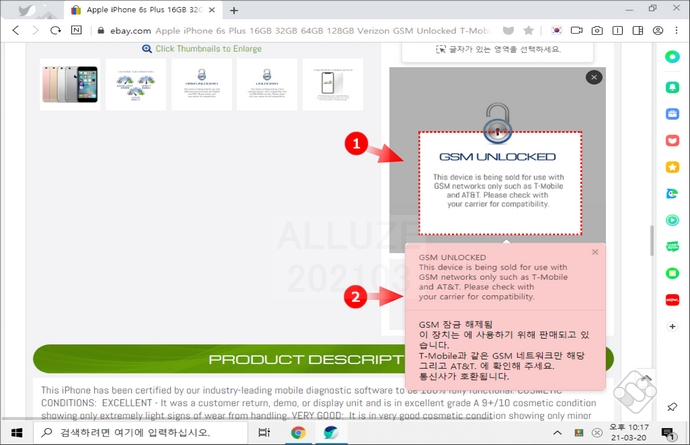
영역지정 (①) 을 해주면 번역 (②) 이 됩니다.
한번 실시 한 번역인데 정확하게 결과값을 가져와 줍니다.
이미지 속 글자 번역 하는 방법(사진 우클릭 불가능)
마우스 우클릭이 안되거나 드래그가 되지 않는 경우 위 방법은 적용이 되지 않습니다.
이때 적용할수 있는 방법은 아래와 같습니다.

번역할 이미지를 주소표시줄 쪽으로 드래그해서 올려줍니다.
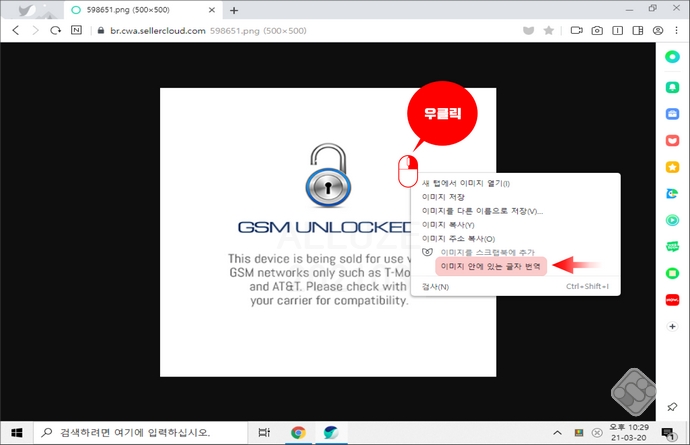
이렇게 해당 이미지만 따로 열리게 됩니다.
이 이미지에서 우클릭 하여 위의 방법과 동일하게 이미지 안에 있는 글자 번역 이라는 탭을 클릭 해줍니다.

동일하게 번역 결과값을 가져 옵니다.
영상도 첨부하니 이해 안되시면 확인 해주시기 바랍니다.
마무리
위의 방법으로 파파고 번역의 활용 방법에 대해 정리해 보았습니다.
이미지 번역은 상당히 평상시에도 사용하기 좋으니 자주 활용 하게 됩니다.
더 좋은 방법이 있다면 댓글로 알려주시면 감사하겠습니다.
참고
[Tip & Review] - 텍스트를 음성으로 변환해주는 사이트 총정리 Time To Speech
텍스트를 음성으로 변환해주는 사이트 총정리 Time To Speech
유튜브 를 시청할때 얼굴 노출도 없고 본인 목소리도 아닌 채널이 많이 있습니다. 본인의 신분을 노출 하고 싶지 않다면 그렇게 하는 방식도 좋을 듯 합니다. 이 경우 아래에 안내하는 방법들을
alluze.tistory.com
[Tip & Review] - 유튜브 자동 번역 지원 항상 적용 할 수있다. 영어공부 최적 LLY
유튜브 자동 번역 지원 항상 적용 할 수있다. 영어공부 최적 LLY
목차 들어가며 유튜브의 장점 중 하나는 해외의 리뷰어들이나, 메뉴얼등 각종 정보를 얻기가 너무 좋아진 것이라고 생각합니다. 그리고 영어가 부족한 사람에게는 자동번역또한 너무 좋죠.
alluze.tistory.com
